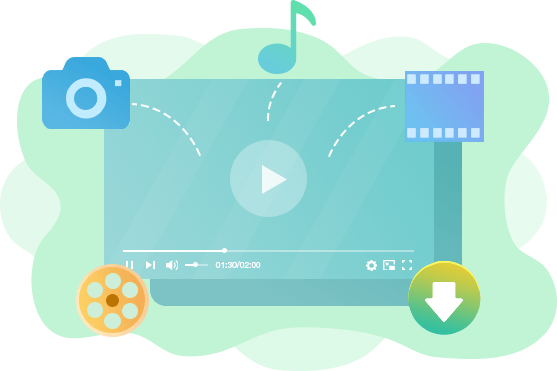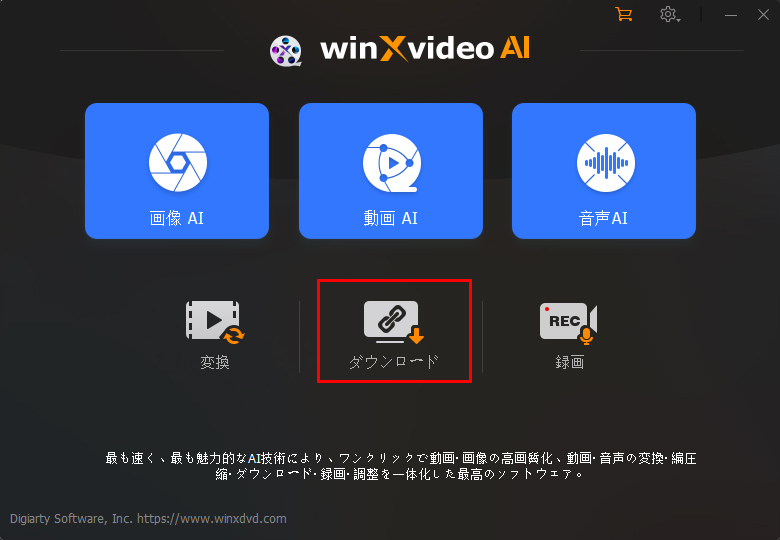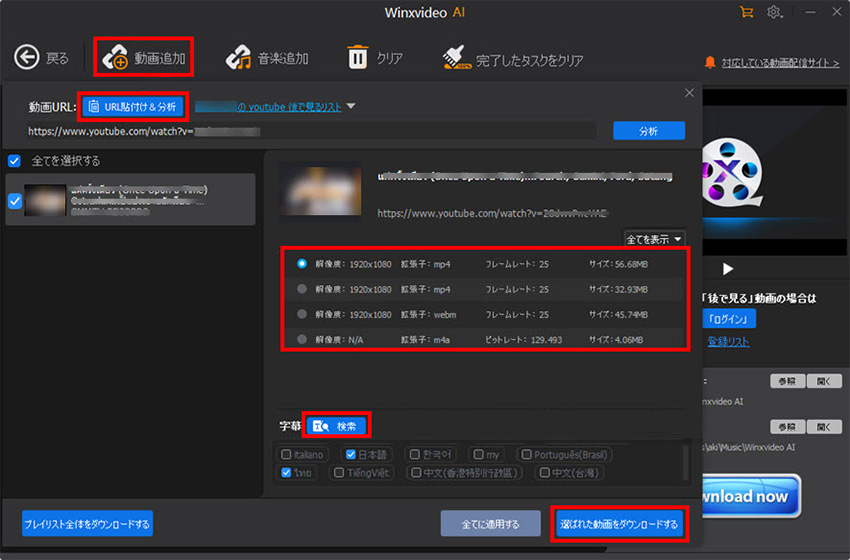【最新版】CleverGet無料版の制限(有料版との違い)・使い方・安全性・類似ツールを徹底レビュー!
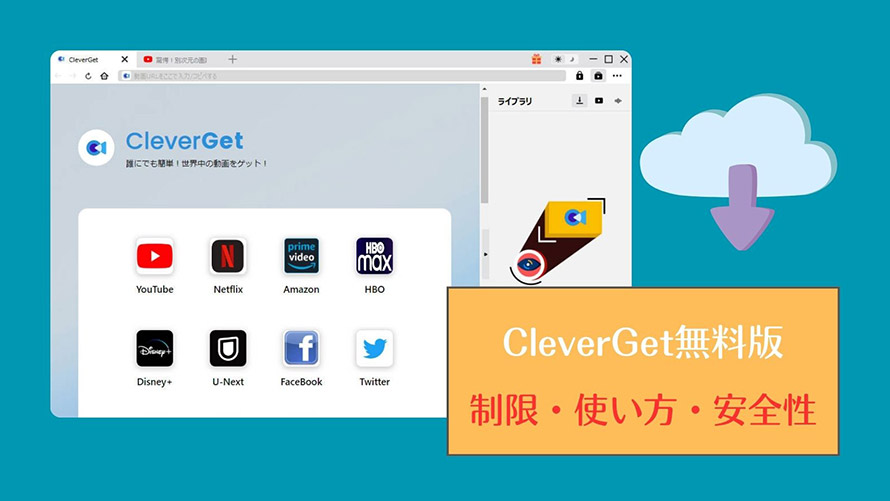
CleverGetは数多くの動画配信サイトに対応した動画ダウンロードソフトとして知られ、多くの人の注目を集めます。
Web動画をダウンロードしてオフラインで見たいときに確かに便利ですが、「CleverGet無料版がどこまで使えるのか?」「CleverGet無料版は有料版と何が違うの?」と気になる人も多いはずです。
この記事では、CleverGet無料版の制限(有料版との違い)・使い方・安全性・類似ツールを徹底的にレビューします。CleverGet無料版を使ってみようと思う方はぜひ最後までご覧下さい。
 <この記事の目次>[非表示表示]
<この記事の目次>[非表示表示]
1. CleverGetとはどんなソフトか
2. CleverGet無料版の制限(有料版との違い)
3. CleverGet無料版の使い方:動画ダウンロード
4. CleverGet無料版を使う安全性
5. CleverGet無料版の類似ツール
最後に
- CleverGetの類似ソフト:Winxvideo AI
- ✅ ニコニコ動画、Facebook、TikTok、 bilibili動画、Vimeoなど1000以上のサイトに対応。
- ✅ 動画・音声・字幕のダウンロードOK。複数動画やプレイリストの一括保存も可能。
- ✅ 無料版でも最大10本までダウンロード可能。フルHD/4K/8Kの高画質保存にも対応。
- ✅ 録画機能も内蔵しており、Netflixなどの動画も合法的に保存可能。
- ✅ AI技術で動画の画質・音質を強化できる(ぼやけ・ノイズ除去、手ぶれ補正、高解像度化など)。
- ✅ 動画の形式変換、編集、圧縮といった便利な機能も充実している;
- ✅ 低スペックのパソコンでも動作が速い;
- 「CleverGetの類似ツールをお探しの方」や、「コスパが良い動画ダウンロードソフトが欲しい方」にとって、Winxvideo AIが択一です。

1. CleverGetとはどんなソフトか
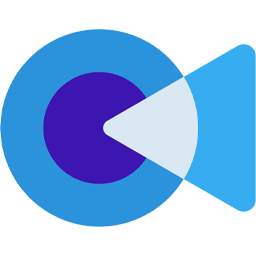
| 開発元 | Leawo Software社 |
|---|---|
| 対応OS | Windows/Mac |
| 料金 | 基本的に有料(無料版あり) |
| 日本語 | 対応 |
| 公式サイト | https://www.cleverget.jp/ |
CleverGetは、Windows/Mac対応の動画ダウンロードソフトとして開発されています。強力なダウンロード機能とシンプルな操作性が人の注目を集めます。
その特徴をざっと整理すると以下の6つあります。
➡️ 対応サイトが幅広い
有料の動画配信サイト(Amazonプライム、Netflix、Hulu、U-NEXT)や無料の動画共有サイト(ニコニコ動画、bilibili動画、Vimeo、Twitter、Facebook、TikTok)、さらに音楽配信サイトを含む1000以上のサイトに対応しています。
➡️ 内蔵ブラウザ機能が便利
内蔵ブラウザを経由して、対象の動画サイトに直接にアクセスして動画の再生・解析・ダウンロードが可能です。他のブラウザからURLを別途にコピーする必要がないです。
➡️ m3u8リンクからのダウンロードも可能
直接にライブ配信のリンクからダウンロードするか、m3u8リンクからライブ配信をダウンロードすることもできます。
➡️ ダウンロード時のフォーマット・画質が選択可能
ダウンロードしたい動画を好みのフォーマット(MP4/MKV/ WEBM等)に保存できるほか、画質(1080p/4K/8K)や字幕・音声トラックを選択することもできます。
➡️ バッチダウンロードに対応
バッチダウンロードモードが搭載され、5本までの動画を同時にダウンロードできます。プレリストやチャンネル動画の一括ダウンロードも可能です。
➡️ スクリーンレコーダー機能を持つ
この機能により、オンライン動画をバックグラウンドで録画することが可能です。動画がうまくダウンロードできないときの“助け”にもなります。
2. CleverGet無料版の制限(有料版との違い)
CleverGetは、基本的に有料で利用しますが、機能や使い勝手を体験してもらうために無料版も提供されます。
有料版に比べて、CleverGet無料版は機能や対応範囲等に”壁”があります。
まずは、CleverGet無料版と有料版の比較表をチェックしましょう。
| 項目 | 無料版 | 有料版 |
|---|---|---|
| 対応サイト数 | 一部のみ | 1000以上のサイト |
| ダウンロード回数 | 3回まで(各モジュール) | 無制限 |
| 保存画質 | 1080pや4K、8Kなど様々な画質から選択可能 | 1080pや4K、8Kなど様々な画質から選択可能 |
| 出力形式 | MP4/MKV/M4A/WEMB等 | MP4/MKV/M4A/WEMB等 |
| 一括ダウンロード | 不可 | 可 |
| スクリーンレコーダー機能 | 最大3分間・透かしあり | 無制限・透かしなし |
| アップデート | 可能 | 可能 |
つまり、CleverGet無料版の制限について以下の通りです。
- CleverGet無料版の制限➀:ダウンロード回数
- 最新版のCleverGetは50以上のモジュールが提供されています。CleverGet無料版は各モジュールで最大3本まで動画を無料でダウンロードできます。例えば、CleverGet Amazon動画ダウンロードの無料版では、3つのAmazonプライムの動画しかダウンロードできません。
- CleverGet無料版の制限➁:対応範囲
- CleverGet無料版はNetflixやAmazon PrimeなどDRM保護動画のダウンロードができません。つまり、一部の動画サイトしか対応できないので、ご注意ください。
- CleverGet無料版の制限➂:一括ダウンロードできない
- CleverGet無料版では、複数の動画をまとめてダウンロードすることはできません。プレイリスト内の全動画を一括で保存したり、複数の動画を指定して同時にダウンロードしたりする機能は、有料版のみで利用可能です。
- CleverGet無料版の制限➃:録画可能な時間
- CleverGet無料版のスクリーンレコーダー機能は、最大3分間まで動画の録画が可能です。しかも、録画した動画には透かしも入ります。
なお、CleverGet無料版の制限を解除するには、有料版を入手する必要があります。具体的な料金は、以下の通りです。
- CleverGet All-In-One
- ▶ 1年間プラン:23900円
- ▶ 永続ライセンス:35994円
- 各モジュールラインセンス
- ▶ 1年間プラン:4651円
- ▶ 永続ライセンス:7600円
3. CleverGet無料版の使い方:動画ダウンロード
それでは、実際にCleverGet無料版を使って「動画をダウンロードする流れ」をステップごとに説明します。初心者の方でも迷わないよう、ポイントを押さえて解説します。
ステップ1. 公式サイトからCleverGetをダウンロードし、インストールします。インストール時には、初期設定画面で出力フォルダの確認や言語設定を済ませておくとスムーズです。
ステップ2. ソフトを起動すると、次のような画面が表示されます。
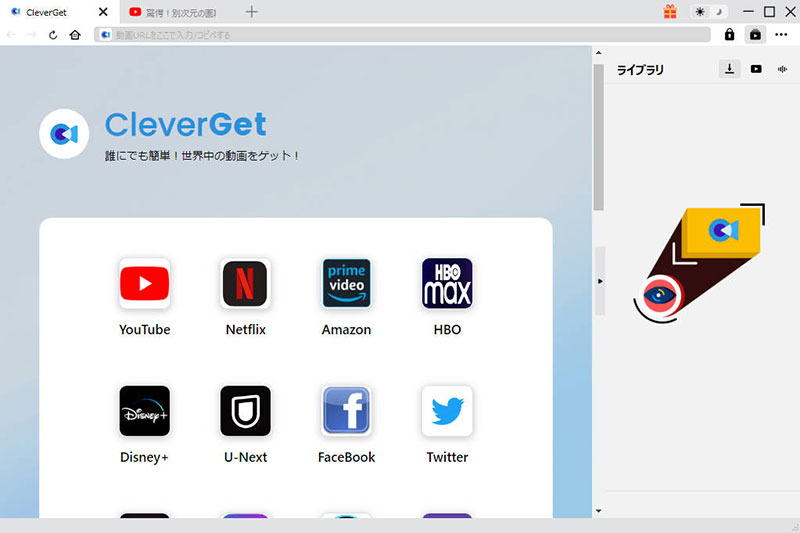
ステップ3. CleverGetの内蔵ブラウザでダウンロードしたい動画を再生し、「ダウンロード」のアイコンをクリックします。
ステップ4. 出力可能な解像度・形式・字幕選択肢が表示されるので、ご希望の画質とフォーマットを選択し、「ダウンロード」をクリックします。すると、動画のダウンロード作業が開始します。
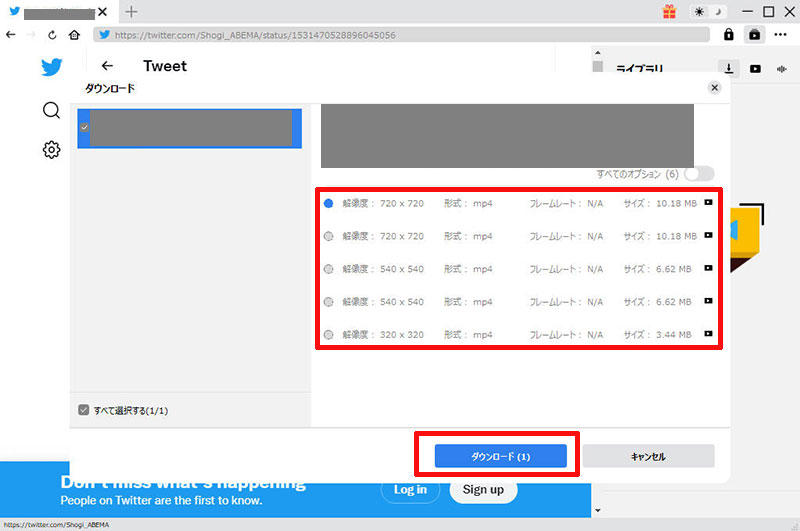
ステップ5. ダウンロード完了の後、「ライブラリ」フォルダでダウンロードした動画を確認できます。
4. CleverGet無料版を使う安全性
「無料で動画をダウンロードできる」便利な反面、CleverGet無料版は本当に安全性なの?違法にならないの?気になる方も多いはずです。
結論から言えば、CleverGet無料版自体は安全なソフトですが、使い方や入手先によってはトラブルにつながるリスクもあります。
次の内容はCleverGet無料版を安全に使うために知っておきたいポイントを整理します。
- 1公式サイトからのダウンロードがおすすめ
- CleverGet無料版を安全に使う大前提としては、公式サイトからのダウンロードです。
- 非公式な配布サイトからCleverGetをダウンロードしたり、「CleverGetクラック版」を使用したりすると、マルウェア・ウイルスが仕込まれている恐れがあります。
- 自身のPC・デバイスを守るためにも、公式サイトからのダウンロードがオススメです。
- 2無断ダウンロードは違法になる可能性
- CleverGet無料版は技術的には様々な動画配信サイトから動画を保存できますが、動画の著作権・配信プラットフォームの利用規約によって、違法になることがあります。例えば、
- 著作権で保護された作品を許可なくダウンロードするのはNGです。
- DRMがかかっている有料配信サービスの動画をダウンロード・再配布するのは違法となります。
- したがって、合法にCleverGet無料版を使うために、個人で「自分が視聴するために保存する」範囲にとどめるなど、法令・サービス規約を遵守することが重要です。
- 3 定期的にソフトを更新する
- 「CleverGet無料版で動画がダウンロードできない!」というトラブルは、実はよくある話です。
- 原因としては、動画サイト側の仕様変更やDRMの強化、あるいはソフト自体のバグなどが考えられます
- そんなときは、まず公式サイトから最新バージョンへアップデートしてみましょう。
- CleverGetは定期的に以下のようなアップデートが行われています:
- ✔ 新しい動画サイトへの対応追加
- ✔ 既存サイトの仕様変更への追従
- ✔ 不具合修正や動作の安定化
- ✔ セキュリティ強化
- 古いバージョンを最新にアップデートすることで、「ダウンロードが途中で止まる」「解析が失敗する」などの不具合をほとんと解消することができます。だから、定期的なアップデートを習慣にしておくと安心です。
- 4高スペックPCや安定した環境を使う
- CleverGet無料版はを使って、Webサイトから4Kや8K動画をダウンロードできますが、その分パソコンのCPU・メモリ負荷が高くなります。旧世代のPCや低スペック環境ではダウンロード中に動作が重くなったり、クラッシュしたりすることもあります。
- もしダウンロード処理が遅い・途中で止まる場合は、高スペックのPCを切り替えてみましょう。
- さらに、複数のタスクを同時に行わず、安定したネット環境で使用するのもダウンロードの成功率やスピードも上げることができます。
5. CleverGet無料版の類似ツール
もし「CleverGet無料版の制限が思ったより多い」「もっと軽く使いたい」「Web動画をCleverGetより安くてダウンロードしたい」と感じるのであれば、CleverGet無料版の類似ツール「Winxvideo AI」を検討するのがおすすめです。
Winxvideo AI:動画ダウンロード+画面録画+AI高画質化
Winxvideo AIはCleverGetと同様に、強力な動画ダウンロード機能を備えたソフトウェアです。
1000以上の動画共有サイトに対応しており、動画や音声、字幕、 M3U8動画のダウンロードが可能です。複数動画やプレイリストの一括ダウンロードもOKです。
動画ダウンロード以外、録画・変換・編集・圧縮・AI高画質化を一通りに備えます。特にAIを搭載した動画高画質化機能を利用すれば、ダウンロードした低解像度の映像をフルHD/4Kに変換したりすることができるのが大きな魅力です。
さらに、CleverGetより軽量でコスパが良いです。無料版でも最大10本までダウンロードできます。
「CleverGet無料版の類似ツールをお探しの方」や、「コスパが良い動画ダウンロードソフトが欲しい方」にとって、Winxvideo AIが択一です。
以下の手順に従って、Winxvideo AIでWeb動画をダウンロードすることができます。
-
STEP.1
Winxvideo AIを起動し、メイン画面にある「ダウンロード」をクリックします。

-
STEP.2
ダウンロードしたい動画のURLをコピーし、「URL貼付け&分析」ボタンをクリックします。すると、URLの解析が始まります。
-
STEP.3
解析が終わったら、ご希望の項目にチェックを入れ、「選ばれた動画をダウンロードする」ボタンをクリックします。

-
STEP.3
タスクに追加したら、「Download Now」ボタンをクリックして動画のダウンロード作業が開始します。
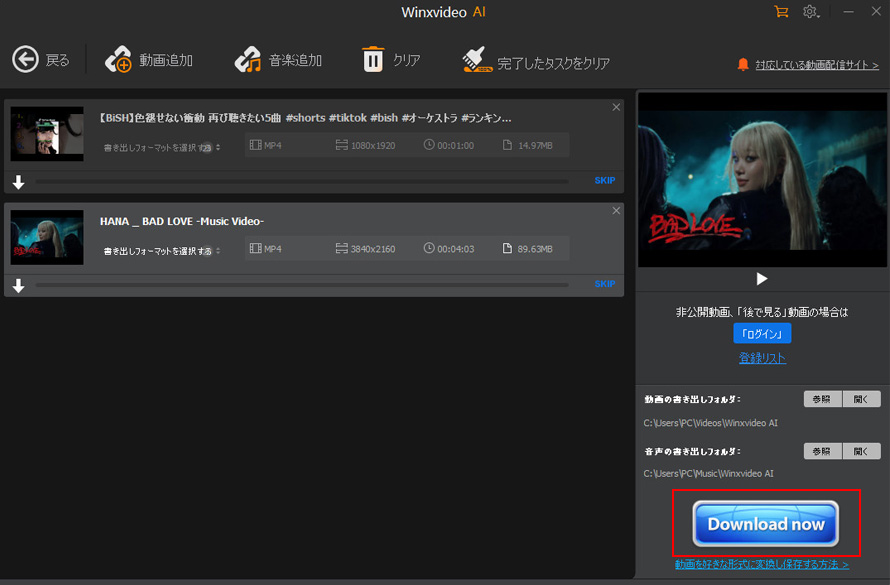
最後に
CleverGet無料版は、手軽に動画をダウンロードしてみたい人向けの専門ソフトです。有料版にアップグレードすれば、無制限のダウンロードも可能です。
ただし、著作権には十分注意し、安全な範囲で利用しましょう。
もしCleverGet無料版が合わない場合、「VideoProc Converter AI」のような類似ソフトも試してみてください。
-
 Winxvideo AI - 動画保存+画面録画+AI高画質化
Winxvideo AI - 動画保存+画面録画+AI高画質化動画サイトの動画や音楽をダウンロードや画面録画で簡単に保存でき、オフラインでも楽しめる。さらに、保存した動画の画質をAI技術で向上させることもできます。